
Photo by
dongmu
独立 : インボイス適格請求書発行事業者登録番号の確認
気づいたら前回のnoteより2ヶ月経っていました💦
この間に無事適格請求書発行事業者として登録され、税務署から”登録通知書”が到着しました。
私の場合、9/26に登録申請を行い、11/10に登録完了通知が来ました。(駆け込み登録で時間がかかったパターンだと思われます。)
今回は適格請求書発行事業者の登録番号の確認方法を記載します。
登録完了通知が到着後の登録番号の確認方法
1.登録完了通知の到着
諸手続きを済ませ登録が完了すると以下のような件名のメールがメールBOX
に到着します。

2.メールに沿って受付システムにログイン
上記のメールにPCからアクセスする場合の受付システムへのログインリンクが貼ってあるので、クリックし、受付システムからログインします。

3.ログイン後、通知書一覧の確認画面をチェック
通知書一覧の確認画面をクリックすると通知書等選択で”適格請求書発行事業者通知書”に切り替えができるはずです。



4.通知書の”格納日”をクリックし、画面右下に表示される”適格請求書発行事業者通知書一覧へ”をクリックする

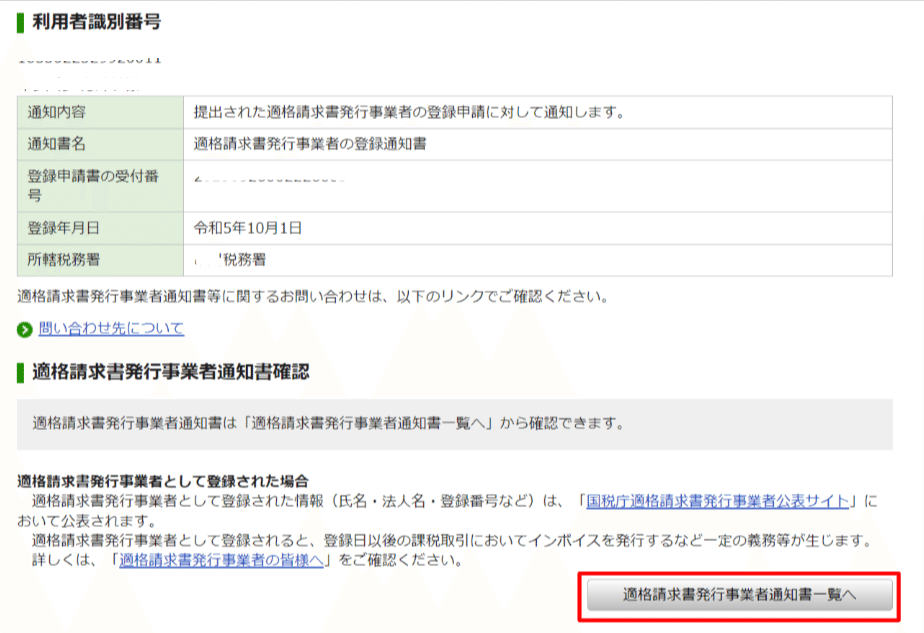
5.適格請求書発行事業者の登録通知書の”確認”ボタンを押して表示されたPDF内で登録番号を確認する


これで無事、適格請求書発行事業者となれた実感がわき安心しました🐾
